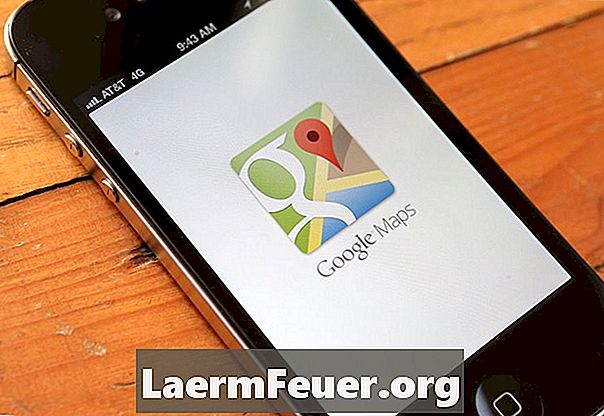
Indhold
Google Maps tilbyder en fantastisk måde at finde køre-, gå- og transportruter omkring dit lokale område. Med dette værktøj kan du endda gå dybere ned ad gaden for at se billeder af vigtige seværdigheder og destinationer. Et vigtigt element i Google Maps er muligheden for, at brugere kan tilføje unikke billedtekster til vigtige steder rundt om et geografisk område. Du har brug for et gratis Google-abonnement til at bruge denne funktion, men alle kan tilmelde sig.
retninger
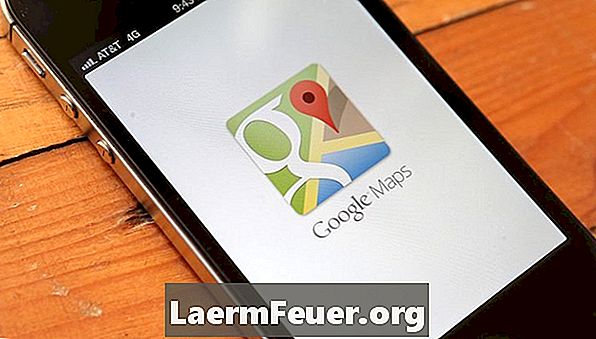
-
Besøg Google Maps på maps.google.com med dit Google brugernavn og adgangskode. Dette kan gøres ved at klikke på knappen "Log på" øverst til højre på Google Maps-webstedet. Klik på knappen "Opret en konto", hvis du ikke har en konto og skal oprette en ny.
-
Start med at oprette et brugerdefineret kort med rammer og billedtekster. Indtast en bestemt by og stat eller adresse for at få Google Maps til at zoome ind på et geografisk område.
-
Klik på knappen "Mine kort" øverst på siden under Googles søgefelt. Vælg knappen "Opret en ny kort"; Indtast et navn og en kort beskrivelse af dit brugerdefinerede kort. Vælg, om kortet skal være offentligt, så alle kan se eller ikke være opført, så kun dig og andre udpegede personer kan se det.
-
Marker en placering eller et waypoint på dit kort ved hjælp af billedtekstmarkeringene, der leveres på Google Maps. Brug zoom ind og ud knapperne langs venstre side af kortet for at bore ned til gadeniveau for at identificere, hvor dine yndlingssteder eller landmærker er. Klik på det blå markørikon øverst til venstre på kortskærmen for at generere en blå ballonudseende. Flyt musen til den ønskede lokalitetsplacering, og klik en gang for at placere billedtekstikonet nedenunder.
-
Rediger detaljerne til din ramme. Udfyld titlen og landemærkebeskrivelsen i markørboblen. Vælg et bestemt billedtekstikon ved at klikke en gang på det blå markørikon på markørboblen og vælge det foretrukne billedtekstikon. Der er forskellige ikoner til frisører, barer og restauranter, campingpladser, posthuse og andre typer af steder.
-
Fortsæt med at tilføje bogmærker og billedtekster til alle vigtige landemærker, du gerne vil identificere på kortet. Tegn dine egne billedtekster ved hjælp af Google Maps tegningsfunktionen, hvis der ikke er nogen passende ikoner på Google. Brug denne funktion ved at klikke på tegneikonet øverst til venstre på kortskærmen og derefter klikke et vilkårligt sted på dit kort for at begynde at tegne en unik form for din ramme.